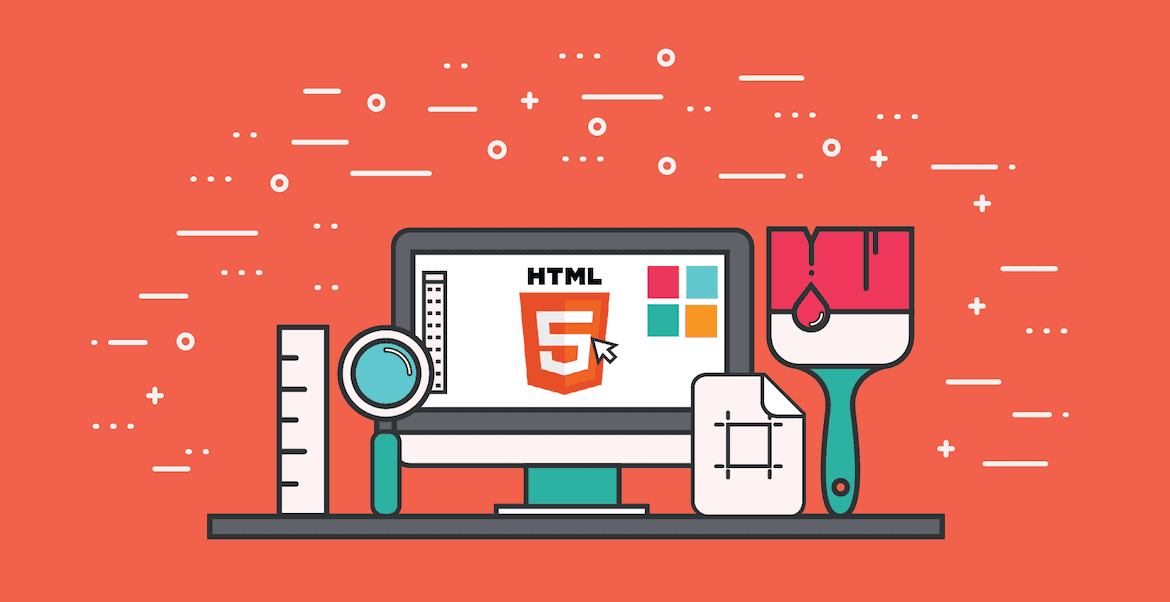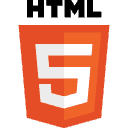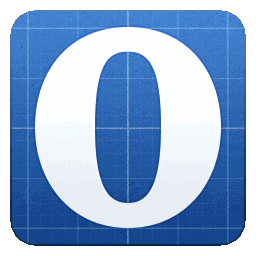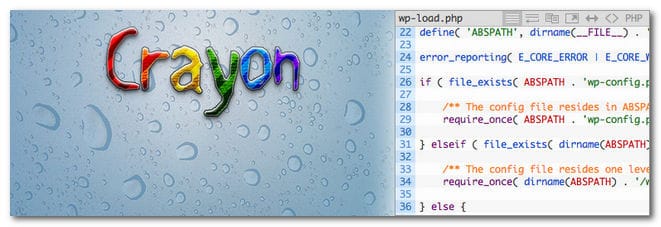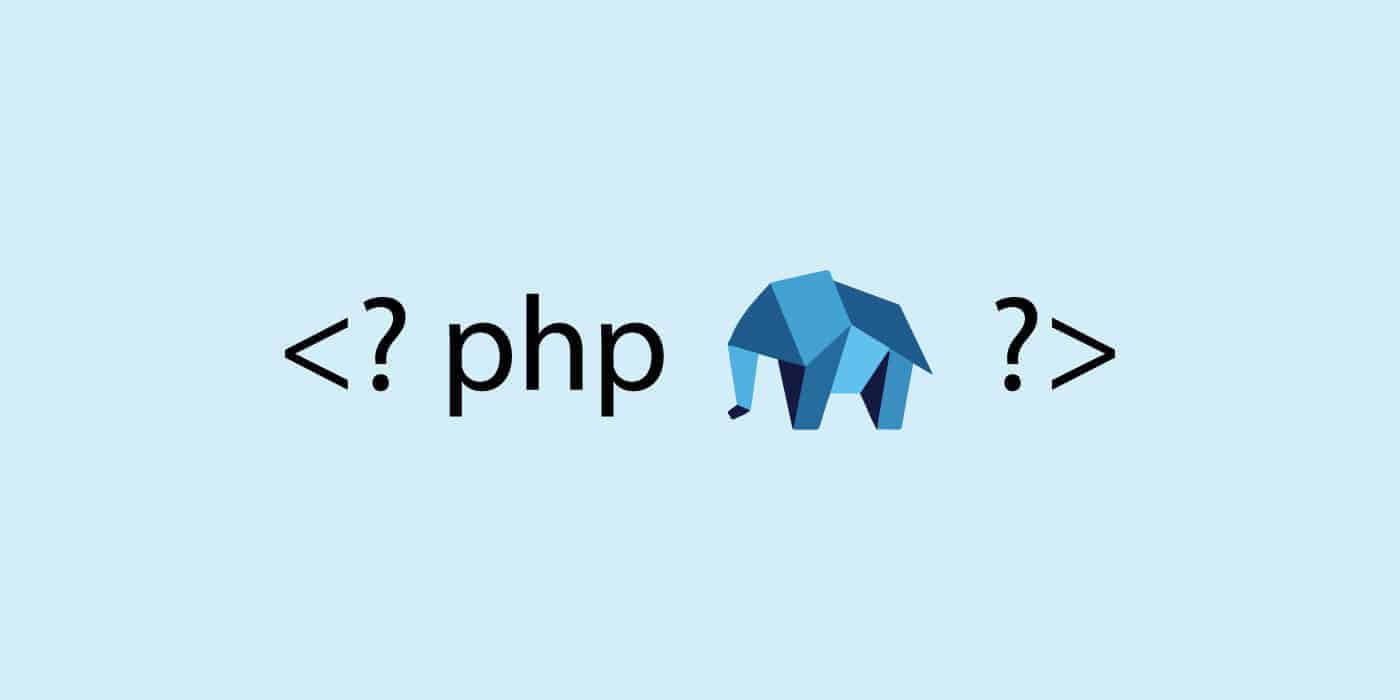Aujourd’hui, on s’intéresse à la mise à jour d’OpenSSL sur un serveur Debian, en utilisant les dépôts sid.
Cela va nous permettre d’installer la dernière mise à jour d’OpenSSL, responsable du chiffrement des connexions de plusieurs services (serveur de fichier, serveur mail, serveur DNS…), pour plus de sécurité sur le serveur.
Ce tutoriel ne prend que quelques minutes et quatre étapes mais il faut bien le suivre jusqu’au bout.
Vérification de la version d’OpenSSL
On commence par vérifier la version d’OpenSSL installée sur notre Debian, pourtant à jour :
openssl versionrésultat :
OpenSSL 1.0.1e 11 Feb 2013Code language: CSS (css)Ouch! Ah oui, ça date un peu! Vérifions les versions disponibles :
apt-cache policy opensslrésultat :
openssl:
Installed: 1.0.1e-2+deb7u14
Candidate: 1.0.1e-2+deb7u14
Version table:
*** 1.0.1e-2+deb7u14 0
500 http://security.debian.org/ wheezy/updates/main amd64 Packages
100 /var/lib/dpkg/status
1.0.1e-2+deb7u13 0
500 http://mirror.ovh.net/debian/ wheezy/main amd64 PackagesCode language: JavaScript (javascript)Nous avons la dernière version stable qui correspond aux dernières mises à jour de notre distribution mais c’est loin d’être la dernière version disponible.
Mise à jour de nos dépôts avec la version sid (unstable)
Nous allons tous simplement installer la dernière version d’OpenSSL qui se trouve dans les dépôts sid, réputés instables car non-testés de manière exhaustive.
On édite la liste de nos dépôts :
nano /etc/apt/sources.listCode language: PHP (php)et on y ajoute les dépôts sid :
deb http://ftp.debian.org/debian sid main
deb-src http://ftp.debian.org/debian sid mainCode language: JavaScript (javascript)On met à jour nos dépôts:
apt-get updateCode language: JavaScript (javascript)On vérifie les versions d’OpenSSL disponibles :
apt-cache policy opensslRésultat :
openssl:
Installed: 1.0.1e-2+deb7u14
Candidate: 1.0.1k-1
Version table:
1.0.1k-1 0
500 http://ftp.debian.org/debian/ sid/main amd64 Packages
*** 1.0.1e-2+deb7u14 0
500 http://security.debian.org/ wheezy/updates/main amd64 Packages
100 /var/lib/dpkg/status
1.0.1e-2+deb7u13 0
500 http://mirror.ovh.net/debian/ wheezy/main amd64 PackagesCode language: JavaScript (javascript)Pas mal : nous pouvons passer de la version 1.0.1e à la version 1.0.1k et donc bénéficier de tous les mises à jour récentes d’OpenSSL.